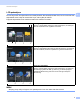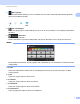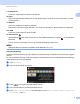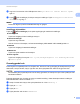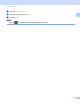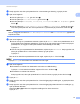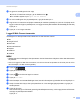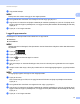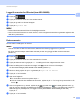User's Guide
Table Of Contents
- Brukermanual ADS-2400N/ADS-2800W/ADS-3000N/ADS-3600W
- Brother-numre
- Brukermanualer og hvor kan jeg finne dem?
- Komme i gang
- Du kan bruke følgende funksjoner
- Innholdsfortegnelse
- 1 Generell informasjon
- Bruke manualen
- Om denne maskinen
- Oversikt over kontrollpanelet (ADS-2400N / ADS-3000N)
- Oversikt over kontrollpanel (ADS-2800W / ADS-3600W)
- Snarveisinnstillinger (ADS-2800W / ADS-3600W)
- Få tilgang til Brother Utilities (Windows®)
- Hovedoppsett (ADS-2400N / ADS-3000N)
- Hovedoppsett (ADS-2800W / ADS-3600W)
- Innstillingslås (ADS-2800W / ADS-3600W)
- Sikker funksjonslås 3.0 (ADS-2800W / ADS-3600W)
- Active Directory-autentisering (ADS-2800W / ADS-3600W)
- LDAP-autentisering (ADS-2800W / ADS-3600W)
- 2 Dokumentspesifikasjoner
- 3 Skanneforberedelser
- 4 Klargjøre nettverket for skanning med datamaskinen
- 5 Før skanning
- 6 Skanne ved hjelp av datamaskinen
- Endre brukergrensesnittet i ControlCenter4 (Windows®)
- Skanne ved hjelp av ControlCenter4 i hjemmemodus (Windows®)
- Skanne ved hjelp av ControlCenter4 i avansert modus (Windows®)
- Opprette en egendefinert fane (ControlCenter4 Avansert modus) (Windows®)
- Endre skanneinnstillinger (ControlCenter4) (Windows®)
- Skanne med Brother iPrint&Scan (Mac)
- Skanne ved hjelp av Nuance™ PaperPort™ 14SE eller andre Windows®-programmer
- Bruke ABBYY FineReader
- Skanne ved hjelp av TWAIN-programmer (Macintosh)
- Skanne ved hjelp av Apple Bildeoverføring (ICA-driver)
- 7 Skanne ved hjelp av kontrollpanelet
- Lagre skannede dokumenter på datamaskinen i hjemmemodus
- Lagre skannede dokumenter på datamaskinen i avansert modus
- Lagre skannede dokumenter på en USB-minnepinne
- Skanne dokumenter direkte til en FTP-server
- Skanne dokumenter direkte til en SFTP-server
- Skanne dokumenter til en delt mappe / nettverkssted (Windows®)
- Skanne dokumenter til SharePoint
- Skanne med Web Services (Windows Vista®, Windows® 7, Windows® 8, Windows® 8.1 og Windows® 10)
- Send skannede dokumenter direkte til en e-postadresse (ADS-2800W / ADS-3600W)
- Sette opp adresseboken (ADS-2800W / ADS-3600W)
- Laste opp skannede dokumenter til Internett (ADS-2800W / ADS-3600W)
- Endre innstillinger for Skann til PC (Windows®)
- Skannealternativer ved hjelp av pekeskjermen (ADS-2800W / ADS-3600W)
- 8 Administrere maskinen fra datamaskinen
- 9 Rutinemessig vedlikehold
- 10 Feilsøking
- Oversikt
- Identifisere problemet
- Feil- og vedlikeholdsmeldinger
- Drifts- og programvarevanskeligheter
- Maskininformasjon
- Sjekk serienummeret (ADS-2400N / ADS-3000N)
- Sjekk serienummeret (ADS-2800W / ADS-3600W)
- Aktivering/deaktivering av WLAN (ADS-2800W / ADS-3600W)
- Aktiver /deaktivere LAN
- Aktivere/deaktivere USB
- Funksjoner for nullstilling
- Nullstille maskinen (ADS-2400N / ADS-3000N)
- Nullstille maskinen (ADS-2800W / ADS-3600W)
- A Spesifikasjoner
- B Tillegg
- C Stikkordregister
Generell informasjon
9
1
6 Angi navn for snarveien. Når LCD-skjermen viser Gjør dette til snarvei med ett trykk?,
trykk OK.
7 Trykk (Alle innstillinger) for å åpne menyen Innstillinger. Trykk Hovedoppsett > Autostart
skannemodus og velg På.
MERK
Du kan kun lagre én profil for Autostart skanning om gangen.
Innstillinger-skjermbildet 1
Trykk på (Alle innstillinger) for å sjekke og få tilgang til maskinens innstillinger.
Hovedoppsett
Trykk for å få tilgang til hele Innstillinger-menyen.
Snarveiinnstillinger
Trykk for å angi snarveier.
Hvis du vil ha mer informasjon, se Snarveisinnstillinger (ADS-2800W / ADS-3600W) på side 11.
Nettverk
Trykk for å få tilgang til nettverksinnstillinger.
Maskininfo
Trykk for å sjekke maskinens informasjon.
Grunn oppsett
Trykk for å få tilgang til menyene Dato og tid, Forskyvningskorr. for skanning, Nullstill
og Lokalt språk.
Grunnleggende bruk 1
Press fingeren mot pekeskjermen for å betjene den. Hvis du vil vise og få tilgang til alle skjermmenyer eller
alternativer, sveip til venstre, høyre, opp eller ned, eller trykk på d c eller a b for å bla gjennom dem.
VIKTIG
Du må IKKE trykke på pekeskjermen med en skarp gjenstand, for eksempel en penn eller trykkblyant. Det
kan skade maskinen.
Følgende eksempel viser hvordan du endrer en maskininnstilling. I dette eksemplet endres innstillingen
Dokumentstørrelse i Skann til USB til Auto.
1 Sveip til venstre eller høyre, eller trykk på d eller c for å vise Skanning 3.
2 Trykk på til USB.
3 Trykk på Alt.
4 Trykk på a eller b for å vise Dokumentstr.